无法连接宽带如何处理?
在日常生活中,宽带连接问题常常让人头疼,无论是工作还是娱乐,稳定的网络连接都是至关重要的,下面将介绍一些处理无法连接宽带的方法:
1、检查硬件连接

确认路由器、调制解调器等设备的电源是否开启,指示灯是否正常亮起,如果设备没有通电或指示灯异常,可能是设备故障或电源问题。
检查网线是否插好,包括路由器与电脑、路由器与调制解调器之间的网线连接,以及墙壁网络接口处的网线连接,可以尝试重新插拔网线,确保连接牢固。
2、重新启动设备
设备长时间运行可能会出现临时性故障,导致无法上网,此时可以尝试重启路由器、调制解调器和电脑等设备,先关闭电源,等待约30秒后再重新打开电源,让设备重新启动并建立网络连接。
3、检查网络设置
在电脑上打开网络连接设置,查看IP地址、子网掩码、默认网关和DNS服务器等设置是否正确,一般情况下,家庭宽带用户需要将IP地址和DNS服务器设置为自动获取。

检查无线连接时是否选择了正确的无线网络名称(SSID)并输入了正确的密码,如果密码错误或无线网络名称不匹配,将无法连接到网络。
4、清除DNS缓存
在Windows系统中,可以通过命令提示符清除DNS缓存,以管理员身份运行命令提示符,然后输入“ipconfig/flushdns”命令,按回车键执行,清除DNS缓存后,再尝试重新连接网络。
5、禁用IPv6
在某些情况下,禁用IPv6可以解决网络连接问题,在Windows系统中,可以通过网络连接属性禁用IPv6,右键点击网络连接图标,选择“属性”,在网络连接属性窗口中取消勾选“Internet协议版本6(TCP/IPv6)”,然后点击“确定”保存设置。
6、检查防火墙和杀毒软件设置
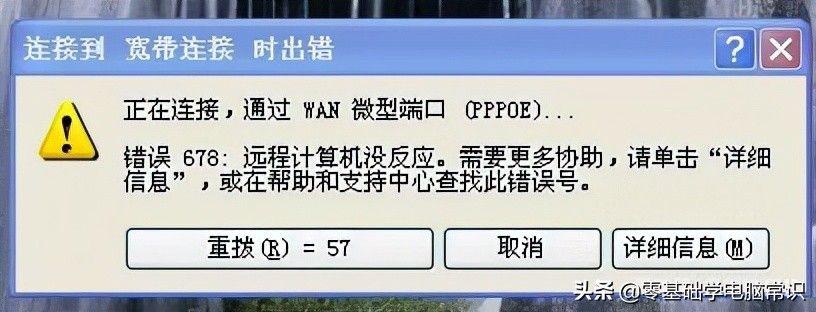
防火墙或杀毒软件可能会阻止网络连接,暂时关闭防火墙或杀毒软件,然后检查是否能够正常上网,如果关闭后可以正常上网,说明是防火墙或杀毒软件的设置问题,需要调整其设置,允许网络连接。
7、重置路由器
如果以上方法都无法解决问题,可以考虑重置路由器,通过按下路由器背面的重置按钮,将路由器恢复到出厂设置,然后重新配置路由器的网络参数,如SSID、密码、无线加密方式等。
8、联系宽带运营商
如果经过上述步骤仍然无法解决问题,可能是宽带运营商的网络出现故障,可以拨打运营商的客服热线,向客服人员报修,并提供详细的故障现象和设备信息,以便运营商进行排查和修复。
当遇到无法连接宽带的问题时,不要慌张,按照上述方法逐步排查和解决,定期维护和保养网络设备也是预防网络故障的重要措施,希望这些方法能帮助你顺利解决宽带连接问题,享受稳定快速的网络服务。
小伙伴们,上文介绍无法连接宽带如何处理?的内容,你了解清楚吗?希望对你有所帮助,任何问题可以给我留言,让我们下期再见吧。










